반응형
안녕하세요. 컴퓨터를 사용하다보면 C드라이브 하나 뿐만아니라 다른 드라이브를 추가해서 사용하고 싶을때가 있습니다. 이럴땐 물리적인 HDD나 SSD를 추가하지 않고도 사용중인 C드라이브의 남는 공간을 활용하여 드라이브를 추가할 수 있습니다. 오늘은 D드라이브 파티션 나누는 방법에 대해 알아보겠습니다.

디스크관리 진입

- 키보드의 윈도우키+X 버튼을 눌러 고급 메뉴를 열고 디스크관리에 진입합니다.

- 디스크 관리에 들어가면 C드라이브를 볼 수 있습니다. C드라이브를 우클릭하여 볼륨축소 메뉴를 클릭 합니다.

- C드라이브의 남는 용량중 분할하여 사용할 만큼의 용량을 적고 축소버튼을 클릭하면 분할됩니다.
새 볼륨 레이블 생성


- 생성한 새 볼륨을 우클릭하여 새 단순볼륨 메뉴를 클릭하면 단순볼륨만들기 마법사가 열립니다.
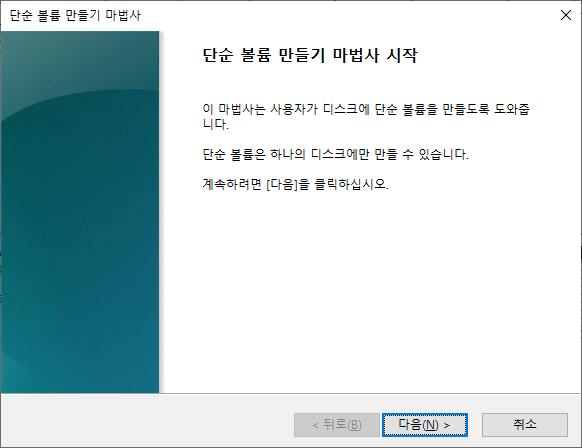

- 단순볼륨 만들기 마법사에서 다음버튼을 누르면서 볼륨 크기를(용량) 설정합니다.


- 드라이브 문자와 드라이브 이름을 설정 할 수 있습니다.

- 마침버튼을 누르면 새 드라이브 파티션이 생성되어 자유롭게 사용 할 수 있습니다.
마치며
오늘은 윈도우 D드라이브 파티션 분할 방법에 대해 알아보았습니다. C드라이브 하나만 이용하면 여러 작업파일이 섞여서 불편할 수 있습니다. 이럴땐 적절하게 파티션을 분할 하셔서 편리하게 사용가능하니 꼭 해보시기 바랍니다.
반응형
'컴퓨터 정보 > 윈도우 관리' 카테고리의 다른 글
| 윈도우10 스크린샷 찍는 방법 (0) | 2023.10.10 |
|---|---|
| 윈도우10 최신 업데이트 하는 방법 (0) | 2023.10.05 |
| 윈도우10 프로그램 제거 깔끔하게 제거하는 방법 (0) | 2023.09.22 |
| 윈도우10 컴퓨터 이름 바꾸는 방법 (0) | 2023.09.18 |
| 윈도우10 인터넷 기본 브라우저 설정하는 방법 (2) | 2023.09.14 |



